win7怎么看系统是不是正版 win7系统如何检测是否为正版
更新时间:2023-10-28 17:07:24作者:xtliu
win7怎么看系统是不是正版,如何判断Windows 7操作系统是否为正版一直是用户关注的焦点,在使用Windows 7系统时,我们需要了解一些简单的方法来确认系统的正版性,以避免使用盗版操作系统带来的种种问题。本文将为大家介绍如何通过不同的途径判断Windows 7系统是否为正版,以帮助用户确保系统的合法性和安全性。无论您是新手还是老手,都可以通过以下方法轻松检测系统的正版性,保障您的计算机使用体验。
具体方法:
1.第一步在win7系统点击开始菜单,在附件中中找到运行打开。也可以直接按win+R键打开运行,如下图所示:
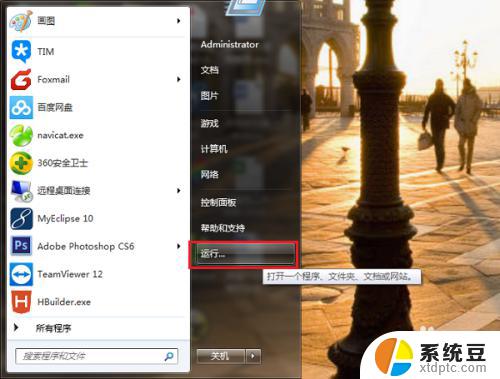
2.第二步打开运行之后,输入slmgr.vbs –dli,来检测系统是否为正版的,如下图所示:
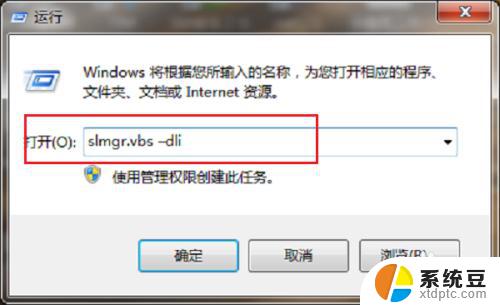
3.第三步点击确定之后,如果出现系统的基本信息和许可证状态。代表是正版的,如下图所示:
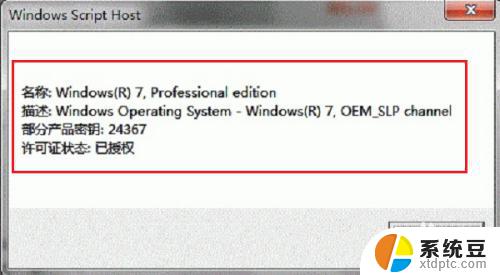
4.第四步如果点击确定之后,出现命令参数的组合无效,代表系统是盗版的,如下图所示:
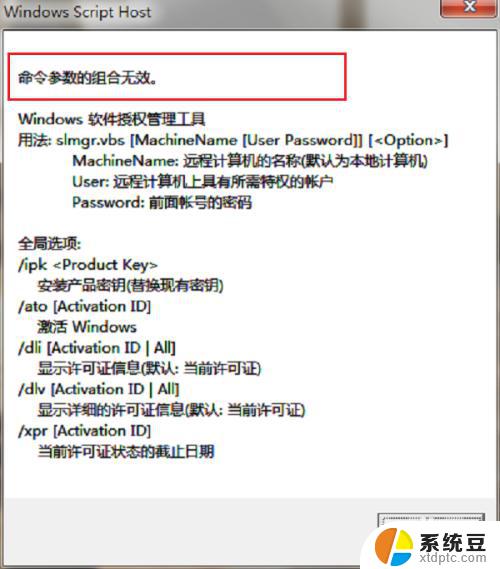
5.第五步盗版的系统点击命令参数的组合无效中的确定之后,还会连续出现不是正版授权的弹框界面。如下图所示:

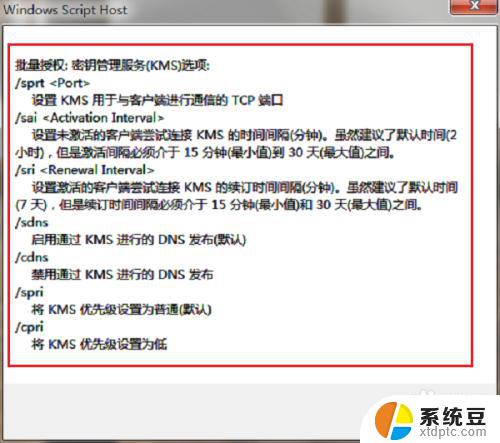
6.第六步我们也可以通过官方网站的在线验证来检测系统是否为正版的,如下图所示:
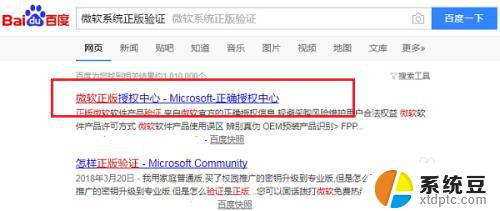
以上是win7如何检查系统是否为正版的所有内容,如果您遇到此类问题,可以根据此方法解决,希望这能对您有所帮助。
win7怎么看系统是不是正版 win7系统如何检测是否为正版相关教程
- win7进入系统后检测不到u盘 win7系统无法检测到U盘怎么办
- 怎么查看win7是不是永久激活 如何确认Win7是否已经永久激活
- win 7系统启动不了 Win7系统无法正常启动怎么办
- windows7打不开了怎么办 如何解决Win7系统无法正常启动的问题
- win7怎么看电脑硬盘是固态还是机械 win7如何判断电脑是固态硬盘还是机械硬盘
- win7系统支持千兆网卡吗 如何确定win7电脑网卡是百兆还是千兆
- windows7电脑开不开机怎么办 Win7系统无法正常启动怎么办
- win7系统查看隐藏文件夹 win7系统如何显示隐藏的文件夹
- win7笔记本怎么看wifi密码 Win7系统如何查看WIFI密码
- win7如何做备份系统 win7系统怎么做系统备份
- 电脑显示文件后缀名win7 win7如何显示文件后缀设置方法
- win7无法搜索文件 Win7搜索栏无法搜索文件怎么办
- win7开机怎么进入bios界面 win7如何进入BIOS设置界面
- w7电脑屏幕亮度怎么调 Win7系统如何调整屏幕亮度
- xp如何共享win7的打印机 xp连接win7共享打印机教程
- windows 7无法系统还原 win7笔记本恢复出厂设置步骤
win7系统教程推荐
- 1 windows 7无法系统还原 win7笔记本恢复出厂设置步骤
- 2 win 7笔记本电脑投屏到电视 Win7投屏到设备的技巧和注意事项
- 3 投影仪不支持win 7电脑 Win7电脑怎么实现投屏到电视
- 4 window 7电脑如何重置 win7笔记本如何恢复出厂设置
- 5 win7全屏显示 win7全屏模式怎么设置
- 6 w7双屏显示器设置1和2 双显示器如何设置主显示器和副显示器
- 7 windows7专业版忘记开机密码了怎么办 win7开机密码忘记了怎么办
- 8 w7锁屏时间设置在哪里 Win7锁屏时间设置步骤
- 9 win7系统怎么修复系统 Win7系统快速修复方法
- 10 win7怎么显示隐藏的文件 win7系统如何找到隐藏的文件